La privacidad en línea es un tema candente. Con el Modo de Consentimiento de Google v2 y el RGPD, cada vez más sitios web están implementando un banner de cookies funcional. Los sitios web deben ser transparentes en la recopilación de datos y garantizar el cumplimiento de la legislación de privacidad aplicable. Para ello, se utiliza una Plataforma de Gestión del Consentimiento (CMP) como sitio web. Sin embargo, un banner de cookies funcional también puede causar complicaciones en la configuración de seguimiento. Ahora existen componentes adicionales que pueden dificultar la configuración de seguimiento, incluyendo la configuración del etiquetado del lado del servidor. En este artículo del blog, profundizaremos en la teoría de la configuración de una CMP mediante Google Tag Manager (GTM) en combinación con el etiquetado del lado del servidor.
Plataforma de gestión del consentimiento
¿Por qué necesita una plataforma de gestión del consentimiento?
Una CMP permite a los usuarios mantener el control sobre sus datos personales. Mediante un banner de cookies, los usuarios pueden indicar sus preferencias para diferentes tipos de cookies, como las analíticas, funcionales y de marketing. Esto no solo es importante para la transparencia, sino también para el cumplimiento de leyes y normativas como el RGPD (Reglamento General de Protección de Datos).
¿Cómo configurar un banner de cookies?
Un banner de cookies es lo que ve un visitante en un sitio web. Es una herramienta sencilla que informa a los visitantes del sitio web sobre el uso de cookies y les pregunta si desean aceptar ciertas cookies. Un banner de cookies es técnicamente la interfaz de su CMP. El visitante debe poder rechazar las cookies a través del banner. Además, debe poder elegir entre diferentes categorías de cookies, como cookies de marketing, analíticas y funcionales. Puede encontrar una explicación de los requisitos legales en la Autoridad de Consumidores y Mercados de los Países Bajos (ACM) .
Además, hay un aspecto importante del banner de cookies que a menudo se pasa por alto, ya que no es obligatorio. Los banners de cookies suelen ser demasiado fáciles de ignorar. Los visitantes pueden usar todas las funciones del sitio y navegar por diferentes páginas sin dar su consentimiento. Su configuración de seguimiento se bloquea hasta que se da este consentimiento, por lo que es fundamental que alguien dé este consentimiento en la primera página de la primera sesión para que se puedan leer los parámetros UTM y el referente, entre otras cosas.
.png)
Tenga en cuenta que no debe usar el efecto de "nudge" al ajustar su banner de cookies. El efecto de "nudge" influye en la opción de elección. No se permite cambiar el entorno de la opción de elección para guiar inconscientemente a los visitantes de su sitio hacia un resultado (deseado por usted). Si configura el botón "Aceptar todas las cookies" en verde brillante y le da casi el mismo color que el fondo, además de hacer que el texto sea casi ilegible, está utilizando el efecto de "nudge". Vea a continuación un ejemplo de un banner de cookies que utiliza el efecto de "nudge". Si su banner de cookies se ve así, es hora de pensar en un nuevo diseño.
.png)
Lea el siguiente artículo de la Autoridad de Protección de Datos de los Países Bajos sobre el diseño de su banner de cookies.
El papel de Google Tag Manager
Un sistema de gestión de etiquetas es una herramienta indispensable hoy en día si desea rastrear con precisión a los visitantes de su sitio web mediante el etiquetado del lado del servidor. Con un sistema de gestión de etiquetas como Google Tag Manager, usted mismo se encarga de administrar sus etiquetas y scripts sin necesidad de modificar el código del sitio ni tener conocimientos de HTML. Esto simplifica la implementación de cambios y proporciona una mejor organización y control de su configuración de seguimiento.
En el contexto de una Plataforma de Gestión del Consentimiento, Google Tag Manager desempeña un papel crucial. A través de GTM, usted gestiona su configuración de seguimiento y deberá definir qué puede y qué no puede activarse en función del consentimiento de sus visitantes. Si un visitante del sitio rechaza las cookies de marketing, pero permite las cookies analíticas, puede activar las etiquetas para plataformas analíticas como Hotjar o Google Analytics 4, pero no para plataformas de marketing como Meta Ads o LinkedIn Ads. Configurar estos ajustes (la configuración general del consentimiento en Google Tag Manager) es sencillo, pero seguir midiendo correctamente a sus visitantes con esta nueva configuración de consentimiento es más complejo.
Algunas CMP pueden cargarse desde Google Tag Manager. Esto es posible con Cookiebot y Cookiecode, entre otras. Google Tag Manager cuenta con un activador de carga de página diseñado específicamente para cargar una CMP y un banner de cookies: el activador "Inicialización de consentimiento". Este paso de carga es el primero de cada página y está reservado específicamente para cargar una CMP o un banner de cookies, de modo que ninguna otra etiqueta pueda activarse hasta que el visitante haya dado su consentimiento.
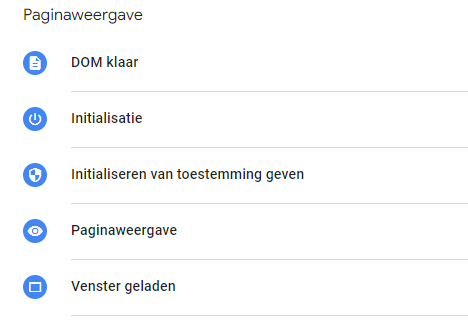
¿Qué pasos se realizan durante la carga de una página?
1. Inicializar permiso -> para cargar un CMP
2. Inicialización -> antes de que la página empiece a cargarse
3. Visualización de la página -> cuando el navegador comienza a cargar la página
4. DOM listo -> cuando el HTML termina de cargarse
5. Ventana cargada -> cuando se cargan todos los scripts e imágenes
Configuración de la descripción general del consentimiento de GTM
Si permite que su CMP se cargue en el primer paso de una página, deberá configurar el bloqueo parcial de todas las demás etiquetas mientras no se haya otorgado el consentimiento. Puede hacerlo fácilmente en Google Tag Manager, con la configuración de Resumen de consentimiento.
Con esta configuración, puede especificar, para cada etiqueta, qué consentimiento del visitante se requiere para activarla. Los tipos de consentimiento que puede especificar son:
- almacenamiento de anuncios
- almacenamiento analítico
- funcionalidad_almacenamiento
- almacenamiento de personalización
- almacenamiento de seguridad
Además del consentimiento adicional mencionado anteriormente que una etiqueta necesita para activarse, Google Tag Manager también utiliza comprobaciones de consentimiento integradas. Estas se configuran de forma predeterminada para todas las etiquetas de Google, como Google Tag, las etiquetas de evento de GA4, Conversion Linker y las etiquetas de seguimiento de conversiones de Google Ads. Estas comprobaciones de consentimiento integradas significan que las etiquetas de Google tienen en cuenta el consentimiento. Estas etiquetas incluyen comprobaciones integradas para analytics_storage, ad_storage, ad_user_data y ad_personalization.

Siga estos pasos para aplicar la configuración de Descripción general de consentimiento en su contenedor web de Google Tag Manager.
¿Por qué aumenta el tráfico no asignado en GA4 después de configurar la Descripción general del consentimiento?
Cuando alguien visita tu sitio por primera vez, aún no ha dado su consentimiento. Entre otras cosas, es muy probable que las etiquetas de Google Tag y de evento page_view ya estén activadas al cargar la página. Dado que aún no se ha dado el consentimiento en esa primera página, estas etiquetas no están completamente activadas. En la siguiente visualización, puedes ver por qué el número de usuarios no asignados aumenta cuando configuras un banner de cookies, pero no ajustas todos los activadores como corresponde. El referente y los parámetros UTM de la primera página no se registran, y en la segunda página, pierdes esa información.
.png)
Gracias a las comprobaciones de consentimiento integradas, Google puede enviar un ping sin cookies a Google Analytics 4 para sus propias etiquetas de Google Tag y las etiquetas de evento de GA4, como el evento page_view. Estos pings sin cookies son eventos de Google Analytics anonimizados y no identificables. Como parte de la comunicación HTTP/navegador habitual, los pings sin cookies solo pueden contener la siguiente información de identificación del visitante: agente de usuario, resolución de pantalla y dirección IP. Esto permite a GA4, mediante su modelado de comportamiento, realizar una estimación precisa de cuántos usuarios han visitado su sitio web, qué pasos han realizado y de dónde provienen probablemente todos sus visitantes.
Pero si desea tener certeza acerca de sus visitantes y de dónde provienen, deberá asegurarse de que la etiqueta de Google y la etiqueta de evento page_view de GA4 se activen en la primera página de la primera sesión después de que se haya dado el consentimiento del visitante.
Personalice sus activadores en función de la interacción del consentimiento
Hay dos maneras de ajustar los activadores en la configuración de seguimiento según la interacción de consentimiento (aceptar o rechazar las cookies mediante el banner de cookies). Esto varía según el banner de cookies y la Plataforma de Gestión de Consentimiento. A continuación, explicamos dos maneras de solucionarlo.
- Activar todas las etiquetas solo después de la actualización del consentimiento en cada página
- Vuelva a activar todas las etiquetas requeridas después de la interacción del banner de cookies
Establecer activadores en consent_update
Con el CMP Cookiebot, se produce un evento de DataLayer llamado "cookie_consent_update" en cada página, incluso en la primera página de la primera sesión, solo después de que el visitante haya dado su consentimiento. Por lo tanto, si se espera que todos los activadores esperen hasta este evento de DataLayer o hasta después de este, siempre se podrá recuperar la información necesaria del usuario y de marketing y reenviarla si se aceptan las cookies.
Para configurar sus activadores dentro del contenedor web GTM para Cookiebot, siga estos pasos:
1. Cree un activador de evento personalizado llamado cookie_consent_update.
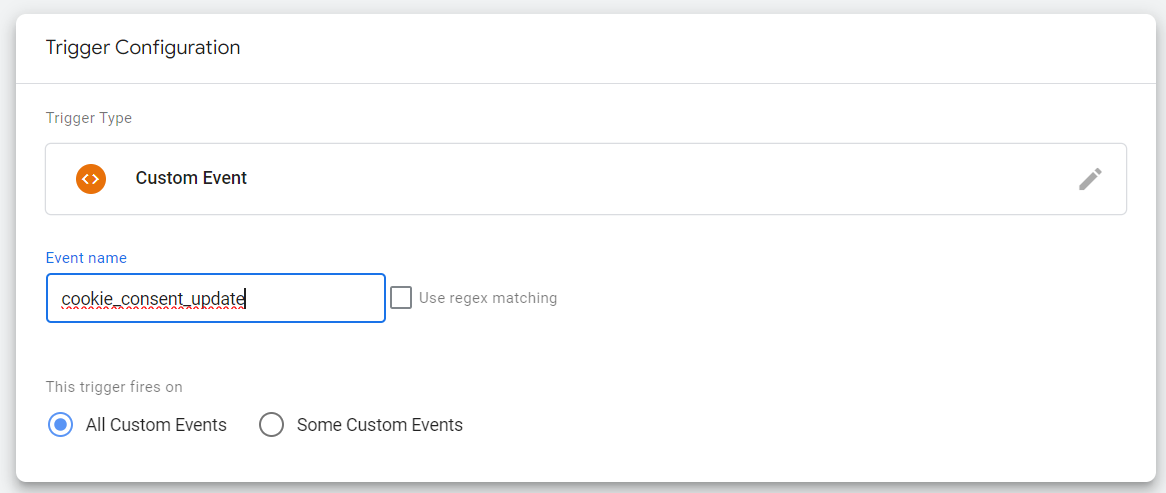
2. Reemplace los activadores de todas las etiquetas que deben activarse al cargar la página con este activador. Estas etiquetas son, por ejemplo, la etiqueta de Google, la etiqueta de evento page_view y el enlazador de conversión.
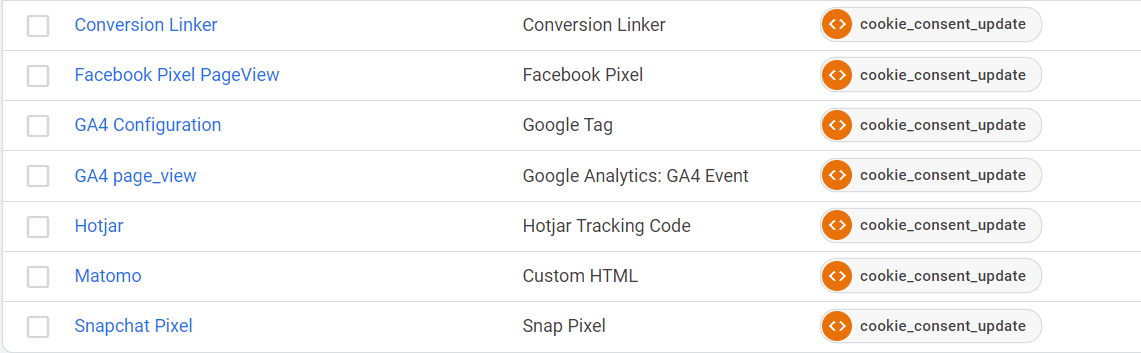
2a. Asegúrate de que la etiqueta de Google tenga prioridad sobre las demás. Puedes hacerlo configurando la prioridad de activación de etiquetas en 1000 en la configuración de etiquetas, en "Más ajustes".
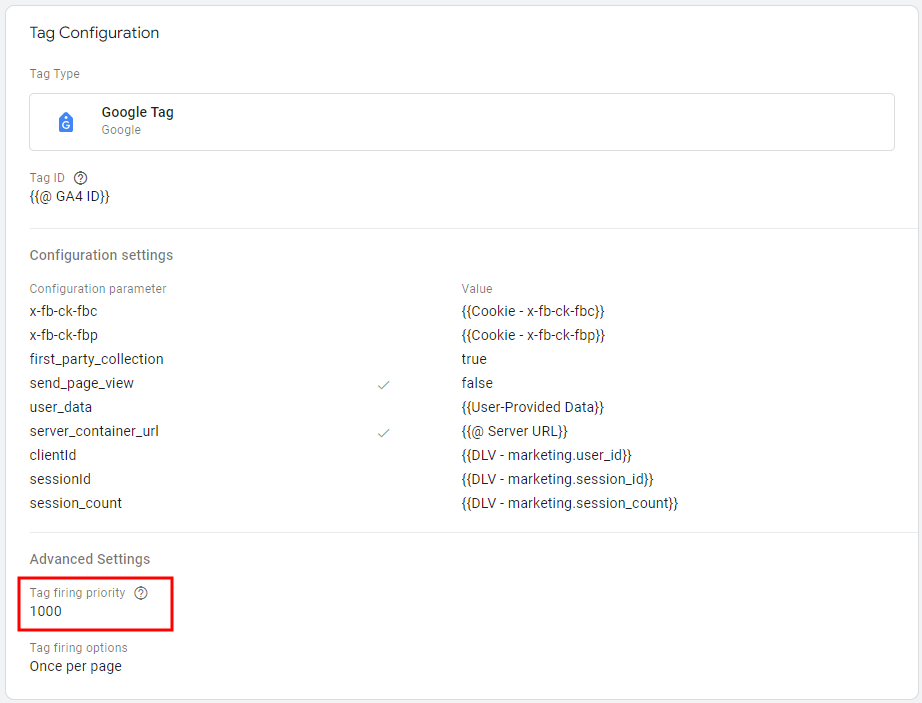
3. Reemplace los activadores de todas las etiquetas que también puedan ocurrir durante la carga de una página, por ejemplo, todos los activadores basados en páginas de agradecimiento o basados en eventos DataLayer como view_item o purchase.
3a. Para las páginas de agradecimiento, puede cambiar la configuración del activador al evento de DataLayer 'cookie_consent_update' en la URL de una página específica.
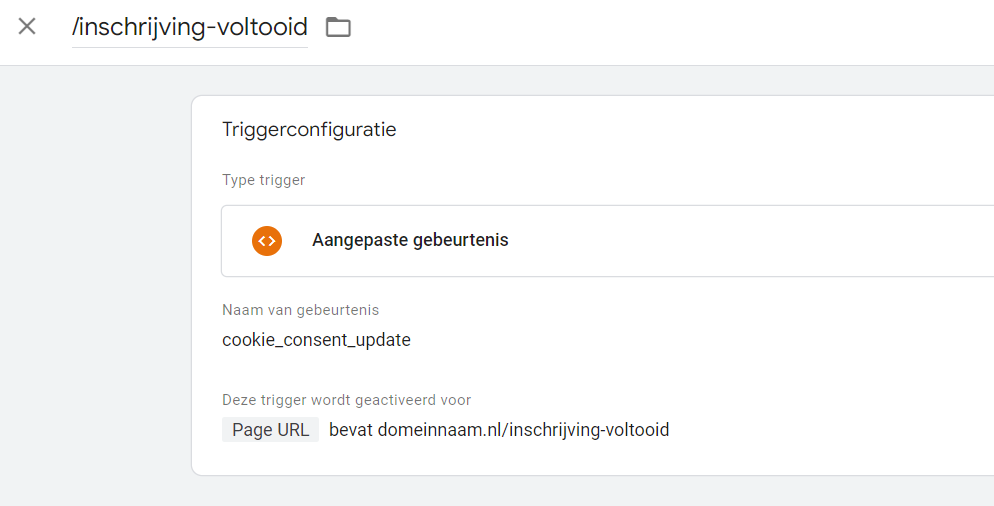
3b. Para otros eventos de DataLayer, puede usar un grupo de disparadores. En un grupo de disparadores, puede agregar dos disparadores diferentes para que el disparador solo se active cuando ambos se hayan ejecutado.

Crear un disparador adicional en la interacción con el banner de cookies
Con algunos CMP como Cookiecode, se genera un evento DataLayer después de la interacción con el banner de cookies. Por lo tanto, se podría añadir un activador adicional a todas las etiquetas que se activan al cargar una página estándar, de modo que estas etiquetas solo se activen dos veces en la primera página de la primera sesión.
Para configurar sus activadores dentro del contenedor web GTM para Cookiecode, siga estos pasos:
1. Cree un nuevo disparador para un evento personalizado. Asígnele el nombre "cookiecode.consent_all|cookiecode.consent_update". Asegúrese de tener activada la opción "Usar coincidencia de expresiones regulares".
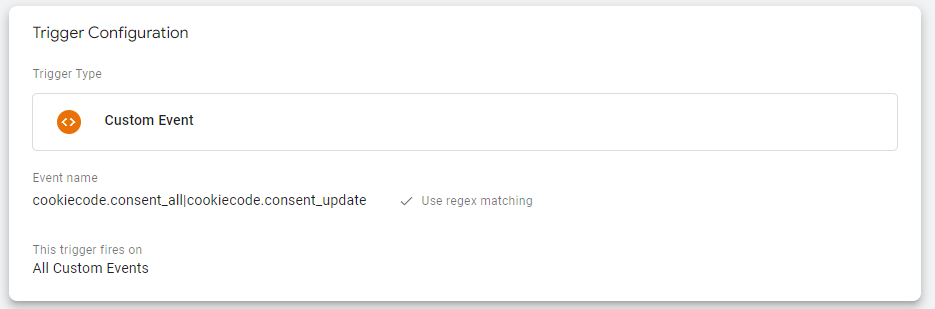
2. Asegúrese de que las siguientes opciones estén marcadas dentro de su etiqueta Cookiecode.
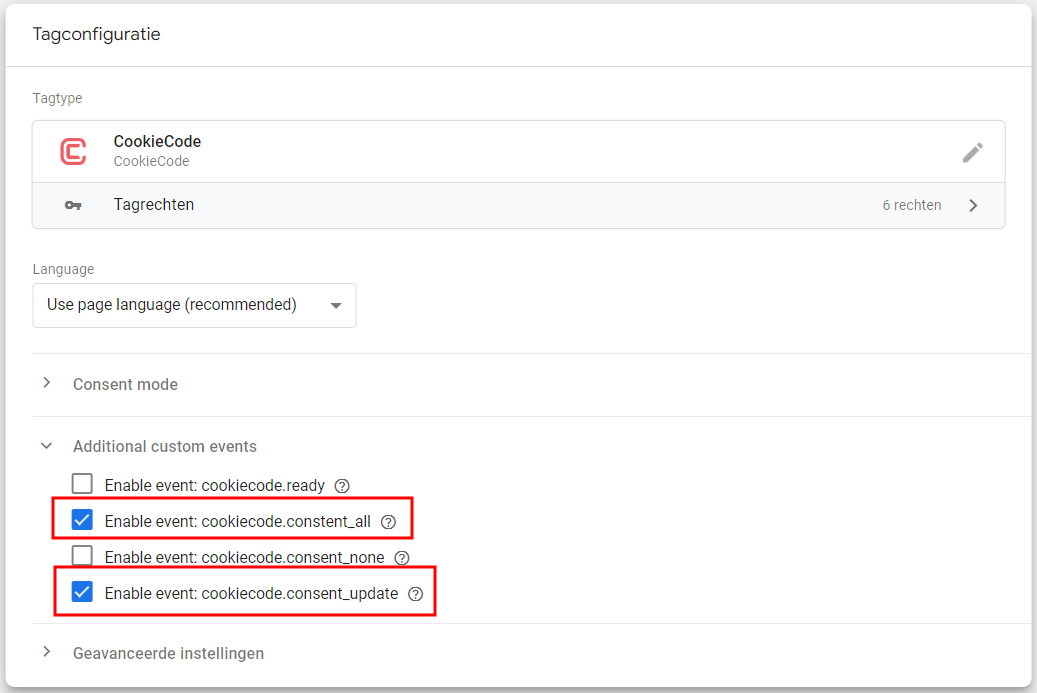
3. Agregue este nuevo activador de actualización de consentimiento a la etiqueta de Google, las etiquetas de evento page_view y cualquier otra etiqueta que se active al cargar una página.
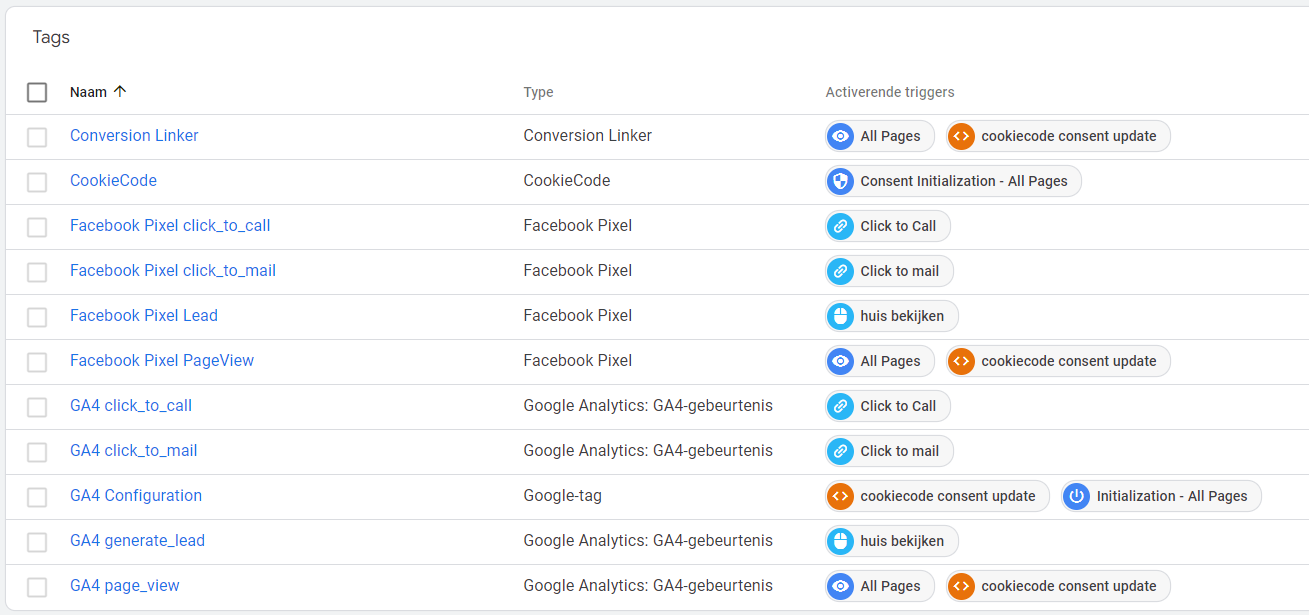
3a. Asegúrate de que las etiquetas que te otorgan un disparador adicional no estén configuradas como "una vez por página", sino como "una vez por evento".
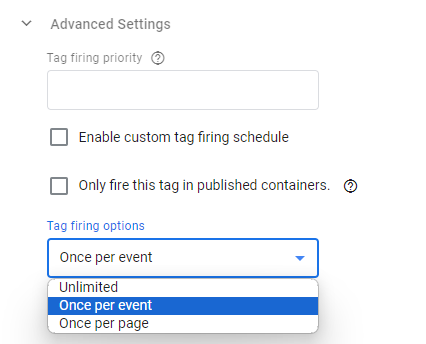
3b. Asigne a su etiqueta de Google la prioridad de activación de etiquetas de 1000.
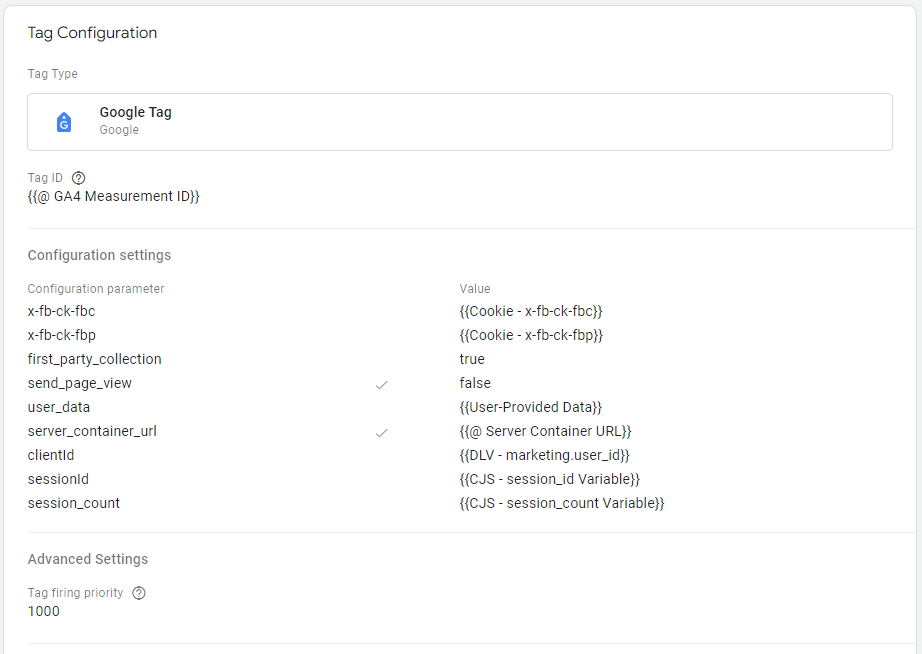
Descubra cómo configurar esto para su propio banner de cookies
Con el resto de CMP, deberá comprobar cómo configurar sus activadores para que se registren correctamente los visitantes de la primera página de la primera sesión. Pero ¿cómo configurar y ajustar estos activadores?
Banner de cookies personalizado donde se produce un evento DataLayer en cada página
1. Abra su sitio en el modo de vista previa de GTM y asegúrese de borrar sus cookies.
2. Acepta todas las cookies y comprueba en GTM qué sucede después de haber hecho esto.
2a. Podrías verlo así:
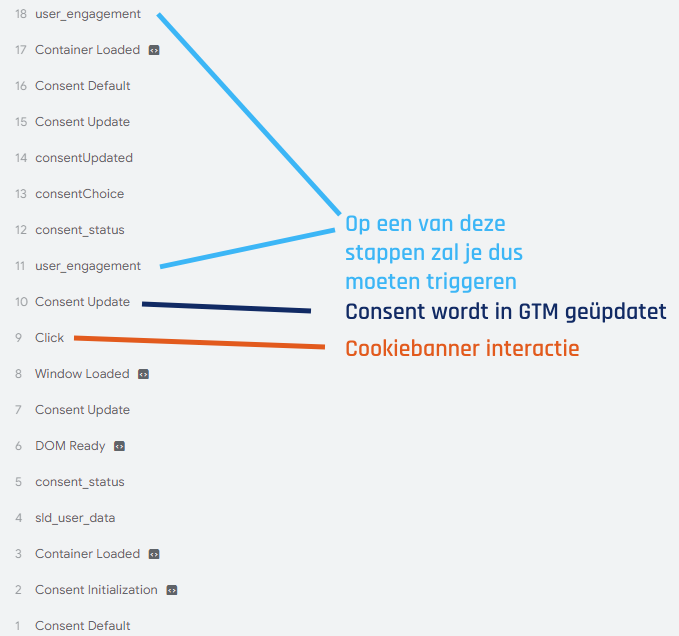
3. En esta situación puedes configurar este disparador:
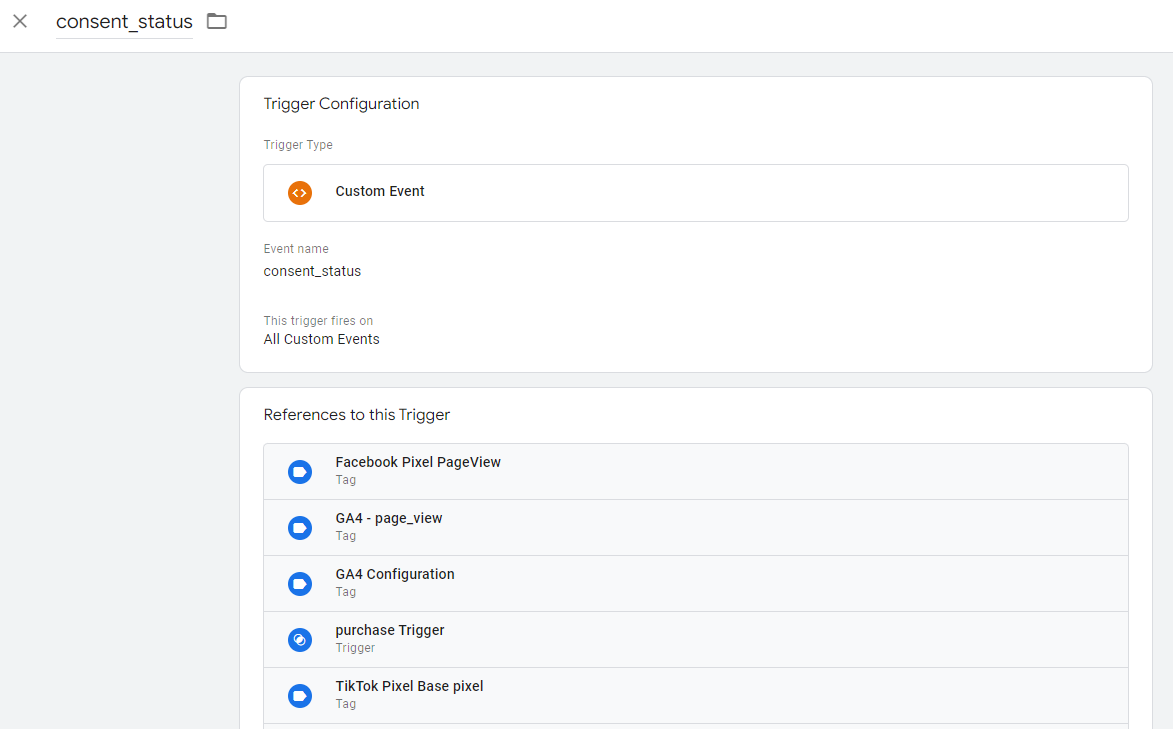
Banner de cookies personalizado donde agrega un activador adicional en función de la interacción del banner de cookies
1. Abra su sitio en el modo de vista previa de GTM y asegúrese de borrar sus cookies.
2. Acepta todas las cookies y comprueba en GTM qué sucede después de haber hecho esto.
2a. Podrías verlo así:
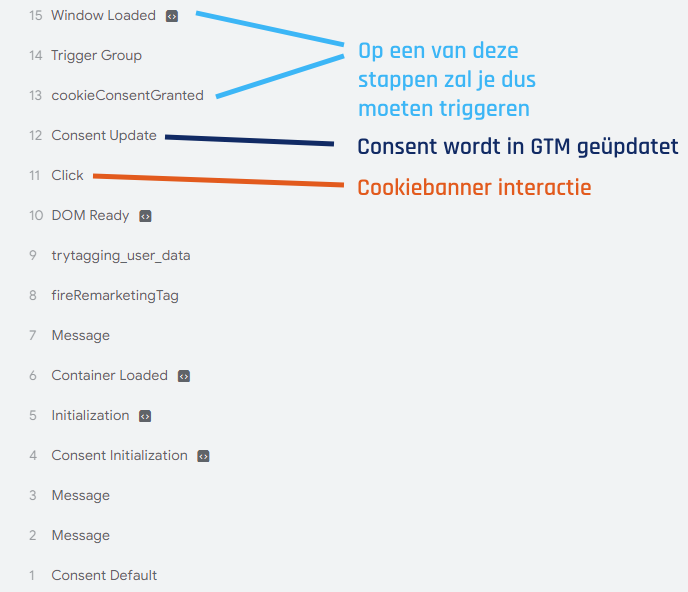
3. En esta situación, podrías agregar el siguiente disparador a todas las etiquetas en los disparadores de carga de página:
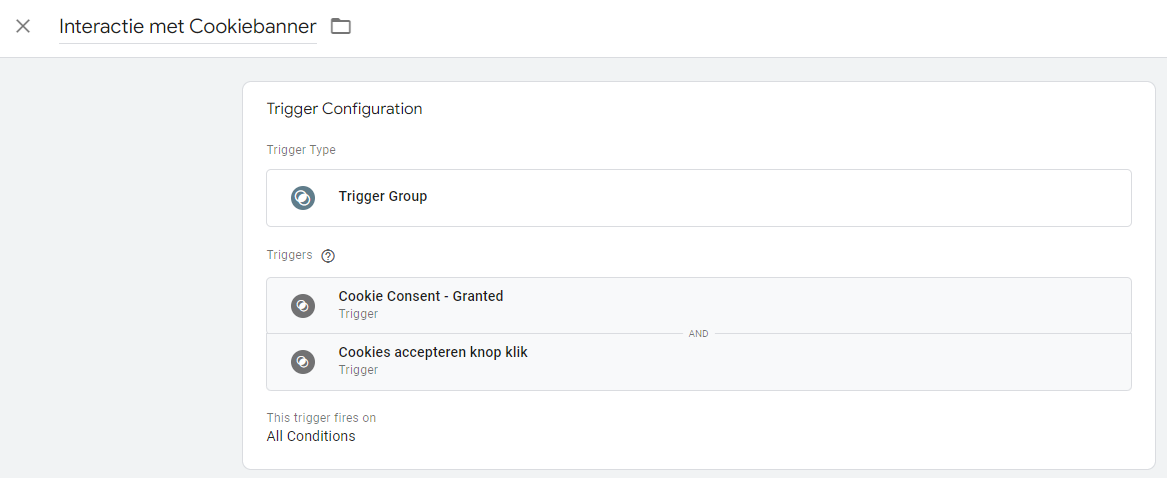
Este grupo de activadores consta de los 2 activadores siguientes:
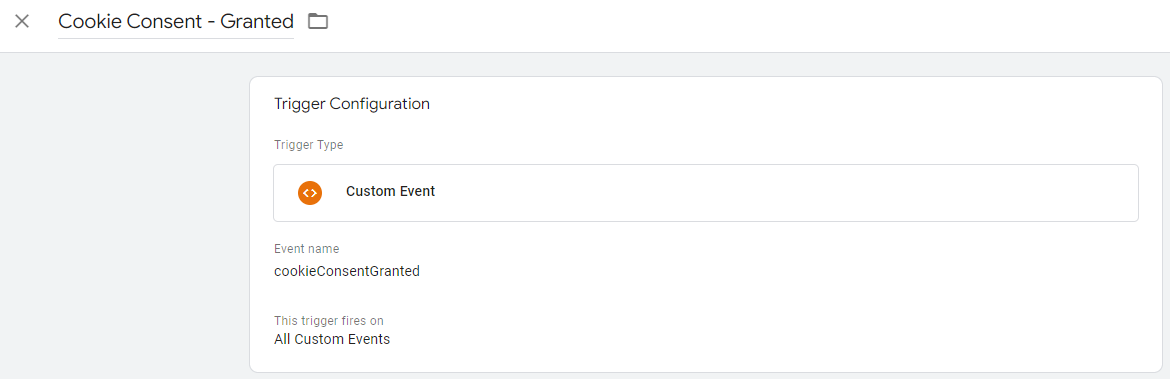
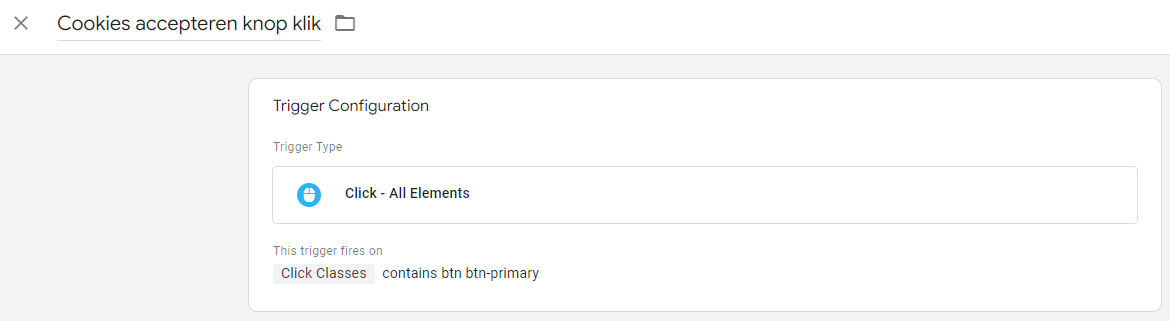
Se utiliza un grupo de activadores para garantizar que este activador nunca pueda ejecutarse en función de un evento DataLayer sin que se haga clic en el botón del banner de cookies en esa página.
Conclusión
Configurar una CMP junto con Google Tag Manager y el etiquetado del lado del servidor puede ser una tarea abrumadora, pero es esencial para proteger la privacidad de sus visitantes y recopilar datos sobre el origen de los visitantes de su sitio. Si se encuentra con dificultades o simplemente desea asegurarse de que todo esté configurado correctamente, no dude en contactarnos. La forma más sencilla de contactarnos es a través de support@adpage.io .


.png)

.png)
